こちらでは簡単格安ホームページ作成サイト - FunMaker[ファンメイカー]の分類の表示順を変更する方法を解説します。
分類が一覧表示される際には、登録した順番に基づき自動的に昇順で表示されます。この表示順を変更したいときに利用するのが、この『分類の表示順変更』機能になります。
分類の表示順変更
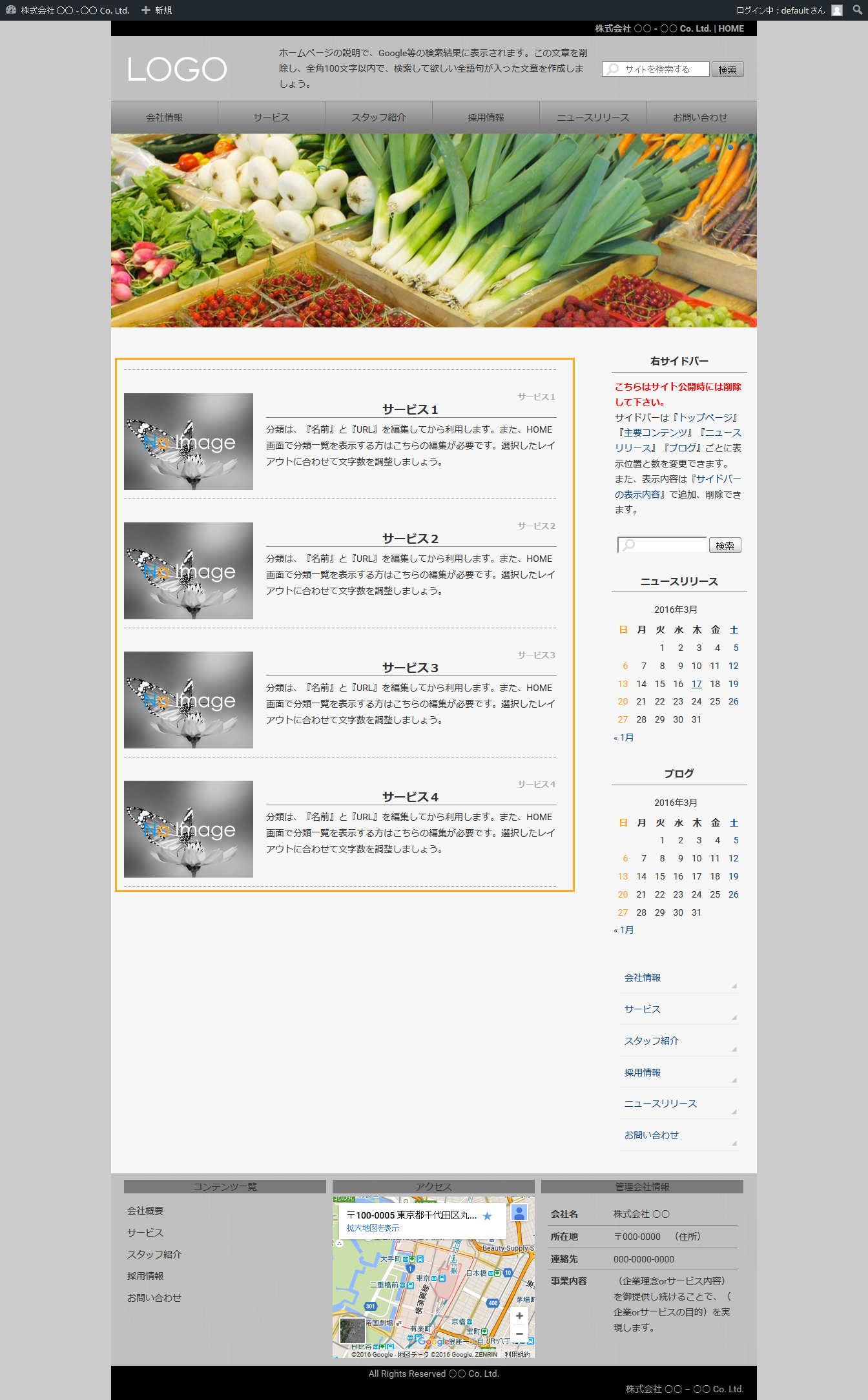
上図のように、ホームページのTOPでは分類の一覧を表示することが出来ます。また、サイトマップなどでも分類の一覧が表示されますが、この並び順を変更するのが『分類の表示順変更』機能です。
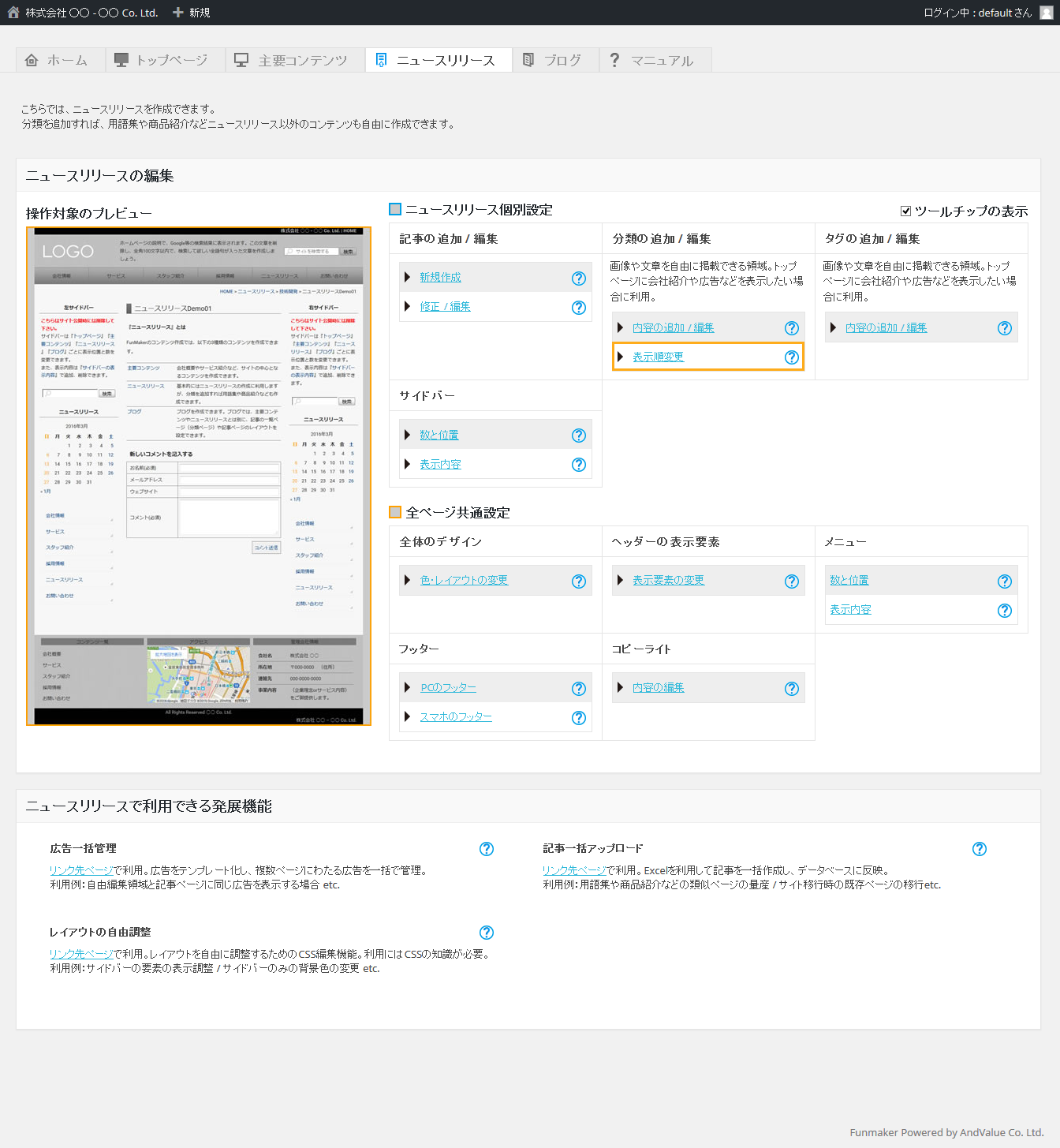
管理画面のHOMEに表示される『機能一覧』の中から、
基本操作 » 分類 » 分類の表示順変更
を探し、『管理画面』のリンクをクリックし、『分類』の管理画面を表示します。
ニュースリリースタブの中から、ニュースリリース個別設定 » 分類の追加 / 編集 » 表示順変更リンクをクリックし、『分類』の管理画面を表示します。
分類の表示順変更
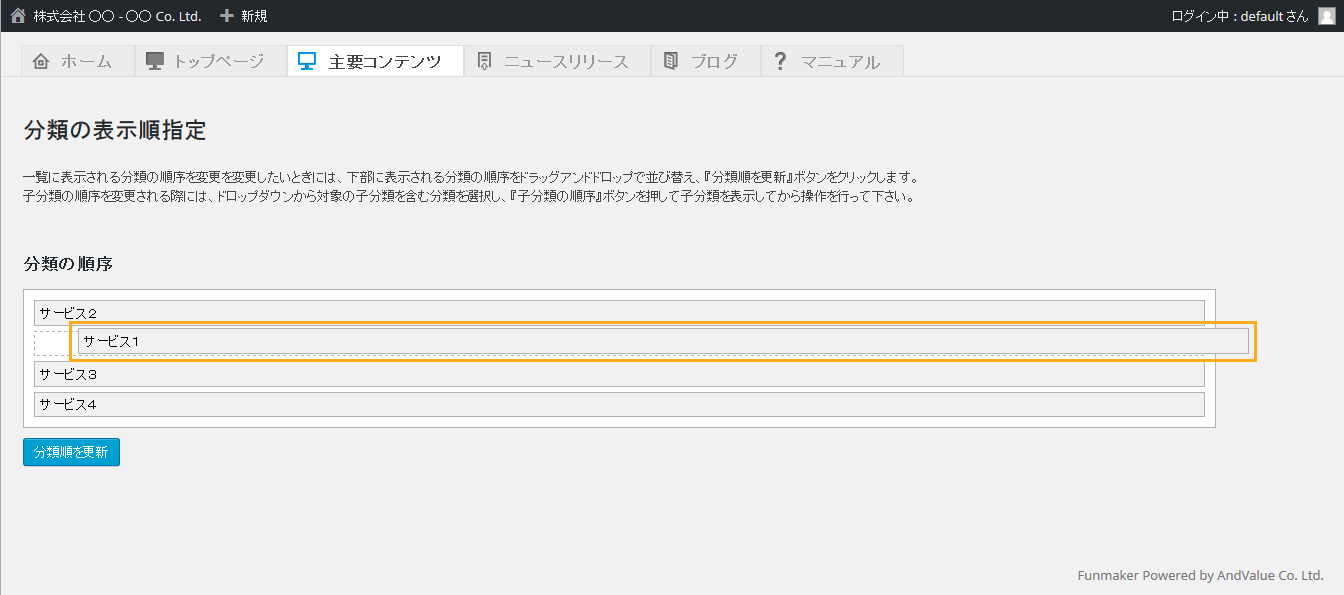
表示されている分類のパネルの順番をドラッグアンドドロップで変更し、『分類順を更新』のボタン(青枠内)をクリックすることでホームページの表示順が変更されます。
『分類の表示順変更』の管理画面で、より上位に表示されている分類が、ホームページでもより上位に表示されます。
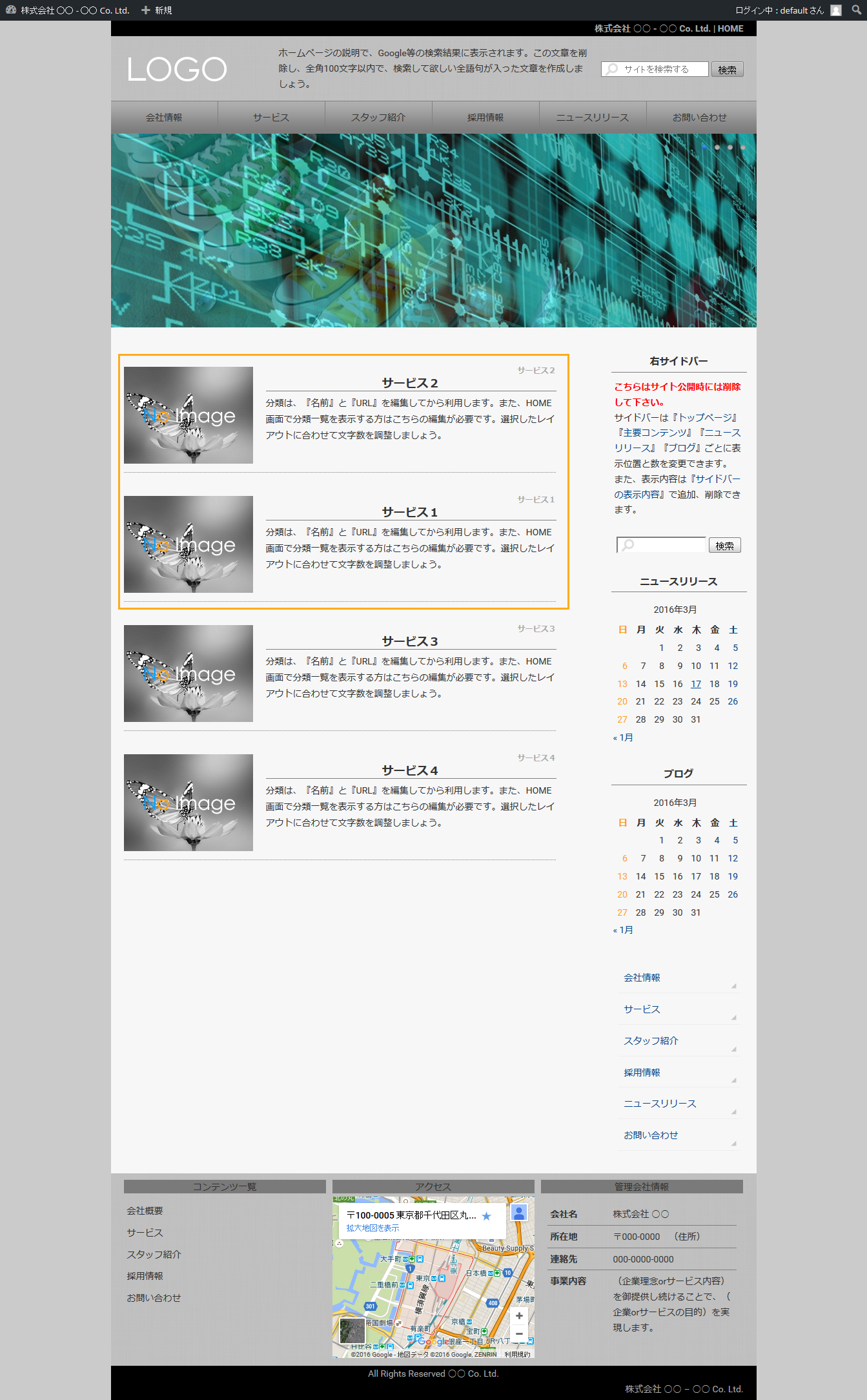
下位分類の表示順変更
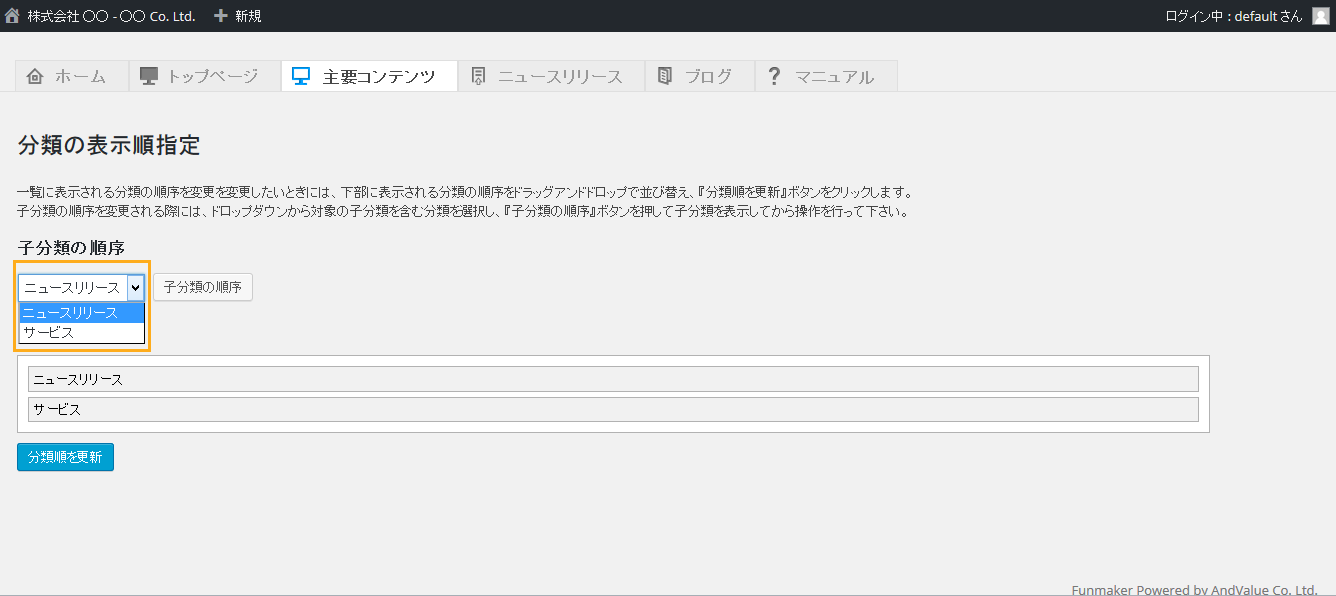
分類の一覧の上にあるプルダウン(オレンジ枠内)から、順番を変更したい分類の上位の分類を選択し、プルダウンの右にある『子分類の順序』ボタン(青枠内)をクリックすれば、下位分類が表示されます。
このような操作で目的の分類の階層に行き、上記の操作で表示される順番を変更します。
以上で、分類の表示順変更は終了です。
また、関連操作として分類の新規追加方法は『分類の新規追加』をご覧下さい。
また、分類は記事の編集画面でも簡易的に追加することができますので、記事追加時の分類の追加方法は『記事の新規追加』をご覧下さい。

